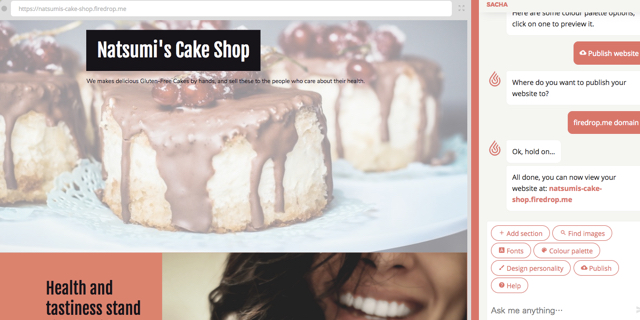- コラボレーター
- SELECK
【活用法6選】GPTsとは?使い方や注意点、おすすめbotまで徹底解説!
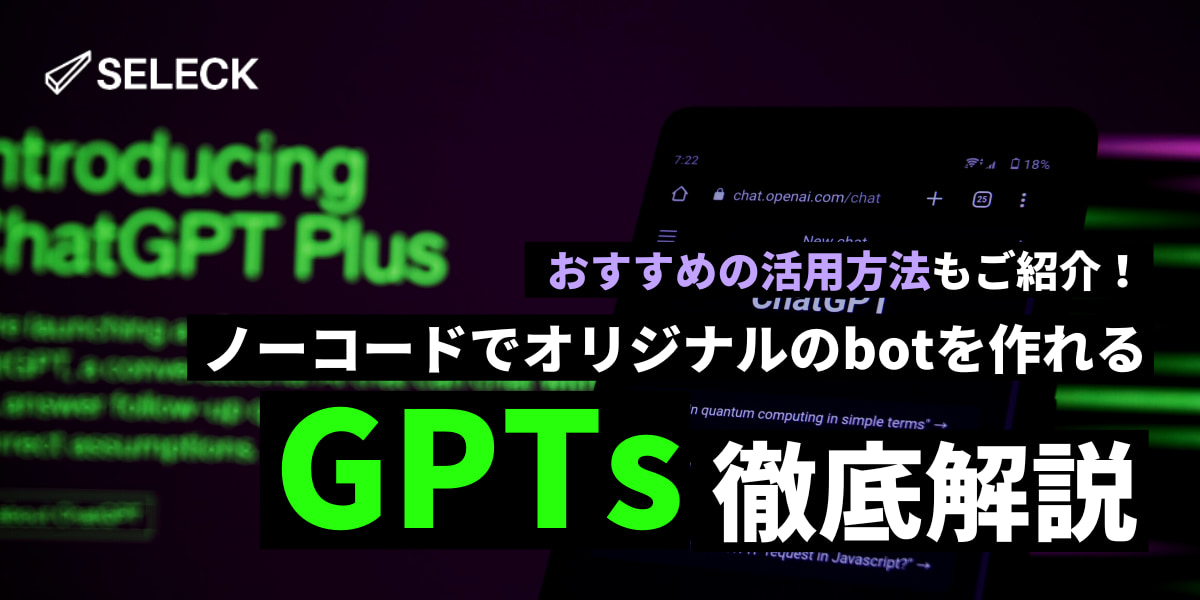
昨今、ChatGPTと並んで、よく耳にする「GPTs(GPT Builder)」という言葉。
GPTsとは、ChatGPTを活用してノーコードで簡単にAIチャットbotを開発できる機能のことです。この機能は、OpenAIが日本時間11月7日に開催したイベント「Open AI DevDay」にてその全容が公開され、大きな話題を呼びました。
これまでも、ChatGPTのAPIを活用してシステムを開発することは可能でしたが、連携先となるシステムを持っていなくとも、独自の指示・知識を学習させることで、誰でも簡単に、ChatGPT上でオリジナルのAIチャットbotを作れるという点で注目されています。
さらに、作成したGPTsは外部に共有できるため、すでにインターネット上には多くの活用事例が公開されています。例えば、業務を効率化するbotや、専門知識を教えてくれるコンサルタント的なbot、ゲーム形式で遊べるbotなど、その活用法は多岐にわたります。
そこで今回は、GPTsの概要からおすすめの活用方法、botの作り方、利用時の注意点までをご紹介します。ぜひ、最後までご覧ください。
<目次>
- GPTsとは?概要からおすすめの活用方法まで
- さっそく、GPTsを使ってbotを作成してみましょう!
- GPTsを利用する際に気をつけたい、2つの注意点
- 【番外編】GPTsに関連したおすすめサイト3つ
※本記事に掲載している情報は、記事公開時点のものになります。サービスのアップデートにより情報が記事公開時と異なる可能性がございますので予めご了承ください。最新の情報については、各サービスの公式ページをご参照ください。また、記事の内容についてご意見や修正のご提案がございましたらこちらまでお願いします。
GPTsとは?概要からおすすめの活用方法まで
「GPTs(GPT Builder)」とは、ChatGPTを用いてオリジナルのAIチャットbotを作成できる機能です。GPTsの特筆すべきポイントは、プログラミングの知識が不要で、テキストベースで誰でも簡単にbotを作成できる点にあります。
また、「毎回同じプロンプトをコピーして使っている」「過去、入力して蓄積されたデータを引き出すために、最初に読み込ませている」といった方にもおすすめで、GPTsを作っておけば同じプロンプト・データを再利用できるため、今まで以上に効率的に情報を生成できます。
2023年12月時点で、GPTsは、「ChatGPT Plus」または「ChatGPT Enterprise」の有料プランに登録しているユーザーのみが利用できます。
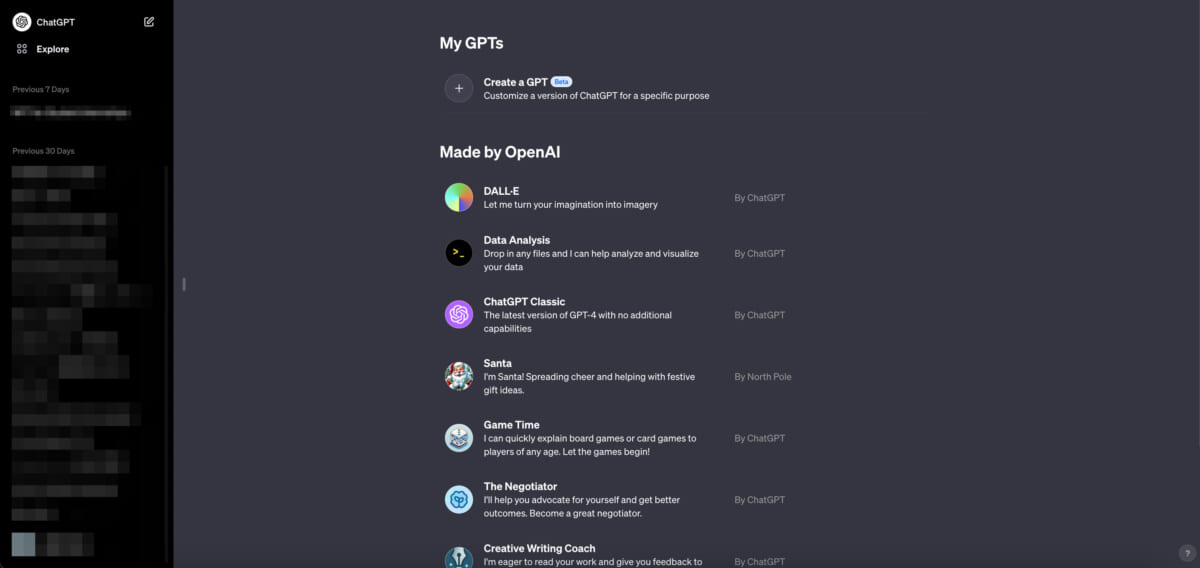 GPTsで出来ることは、主に以下の3つです。
GPTsで出来ることは、主に以下の3つです。
1)オリジナルAIチャットbotの作成
・用途に合わせて独自のbotを作成できる
・作り方は「どのようなbotを作りたいか」を対話形式で入力するだけ
・口調のトンマナや、アイコン画像なども設定可能
・作れるbotは、ウェブ検索・画像作成・データ分析など多種多様
・PDFファイルなども学習させることができる
・Webブラウジングや画像生成AI「DALL-E」なども連携可能2)GPTsの外部共有
・URLひとつで、他のユーザーへ共有できる
・設定は「リンクを知っている人のみ」「一般公開」など選択可能
・OpenAIが2024年に公開予定の「GPT Store」をはじめ、他まとめサイト等で公開・売買も可能3)API連携
・カレンダーやメールなどと連携し、アクセス可能なデータを増やせる
OpenAIは、将来的には、個々のGPTsの利用者数に応じて、作成者がインセンティブを得られるような仕組みも検討しているとのこと。
ここまでの説明だけでも、GPTsの万能さが伝わっているのではないでしょうか…?
では実際に、どのようなGPTsが作られているのでしょうか。以下、筆者が「これは使える!」と感じた6つの活用方法をご紹介します。
※以下、各種botのリンク先サイトはChatGPTログイン後に閲覧可能です(利用する場合は、有料プランへの登録が必要となります)
1)業務の効率化
最も基本的な使い方は、やはり「業務の効率化」でしょう。文章の校正やグラフィックの制作、論文の要約や解説、タスクの自動化まで、その使い方は様々です。
そして、テキスト入力だけでサイトを制作できてしまうGPTsもあります。例えば「Designer GPT」は、対話形式でサイトのイメージや必要な情報を伝えると、HTMLのWebサイトを作成してくれます。
その際、デザインのトンマナ、フォント、レイアウトなども細かく指定できますし、異なるデバイスにも対応したレスポンシブデザインで仕上げてくれる点も驚きです。
実際に、下図のように指示して簡易的なサイトを作成してみました。デザインを言語化するのはなかなか難しい…!と感じましたが、デザイナーの方々であれば、簡単なプロトタイプを作れるかもしれませんね。
▼【左】DesignerGPTの対話画面、【右】実際に制作されたサイト
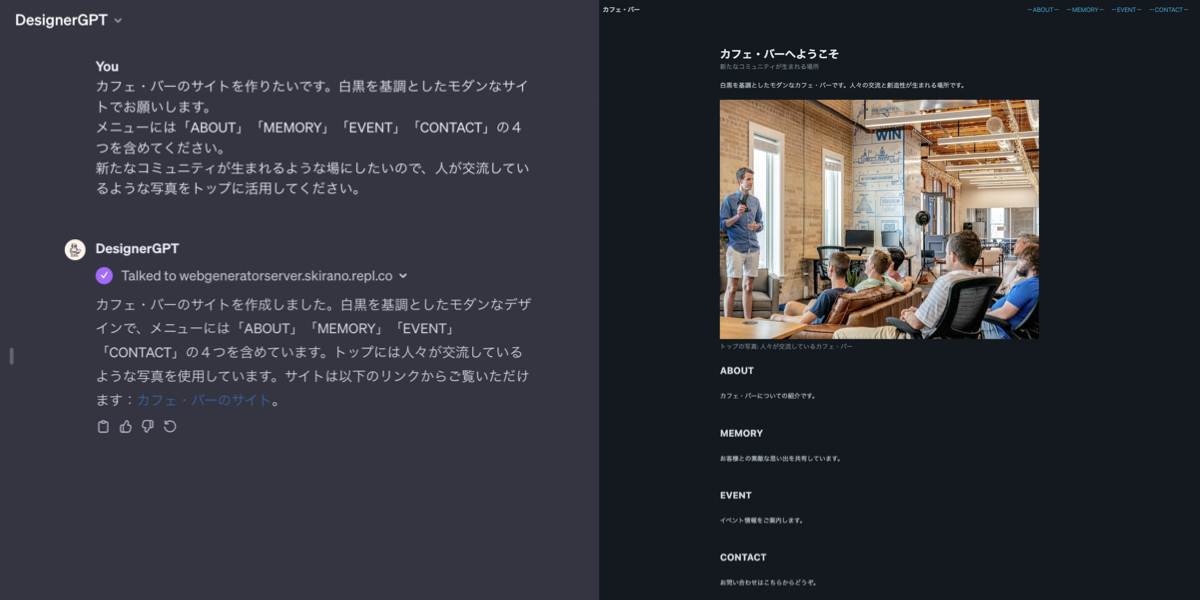
2)取り扱い説明書のデジタル化や専門分野のサポート
これは超役立つ…!と思った使い方が、「取り扱い説明書」のデジタル化です。例えば、新しいWi-Fi中継機などの機器を購入した際に、なかなか説明書を読解できずに困った経験はありませんか…?
そこで、あらかじめ説明書のPDFを読み込ませておき、GPTsを作成すれば、対話形式で説明書の内容を教えてくれるというのがこの活用方法です。索引から該当するページを探す手間が無くなり、非常に便利ですね!
▼コーヒーマシン(左)や掃除機(右)の取り扱い説明書を読み込ませている
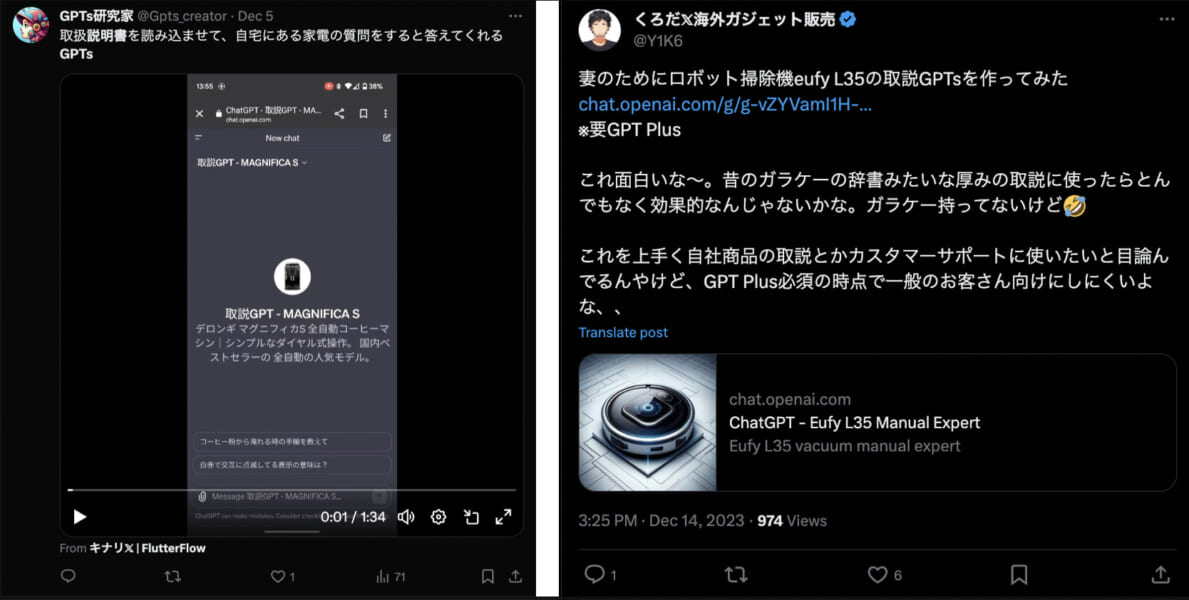 他にも、画像をアップするだけでExcelの使い方を教えてくれる「Excel Brother」や、補助金に関する手続きを紹介してくれる「補助金ヘルパー」、弁理士の方が作成された「スタートアップのための商標の教科書」など、専門領域について対話形式で学べるbotもあります。
他にも、画像をアップするだけでExcelの使い方を教えてくれる「Excel Brother」や、補助金に関する手続きを紹介してくれる「補助金ヘルパー」、弁理士の方が作成された「スタートアップのための商標の教科書」など、専門領域について対話形式で学べるbotもあります。
3)ティーチング / フィードバック
いくつかbotを使う中で、これは実務でも使える!と思ったbotが、画像を添付するだけでUI/UXについてフィードバックしてくれる「Design Feedback for Devs」です。
フィードバックは対話形式で行われ、いくつかの質問に回答していくことで、デザインの具体的な代替案を提示してくれます。
試しに、SELECKのトップページの一部に対してフィードバックをお願いしてみました。よろしければ拡大して内容をご覧いただければと思います。
▼SELECKの画面についてフィードバックをもらった
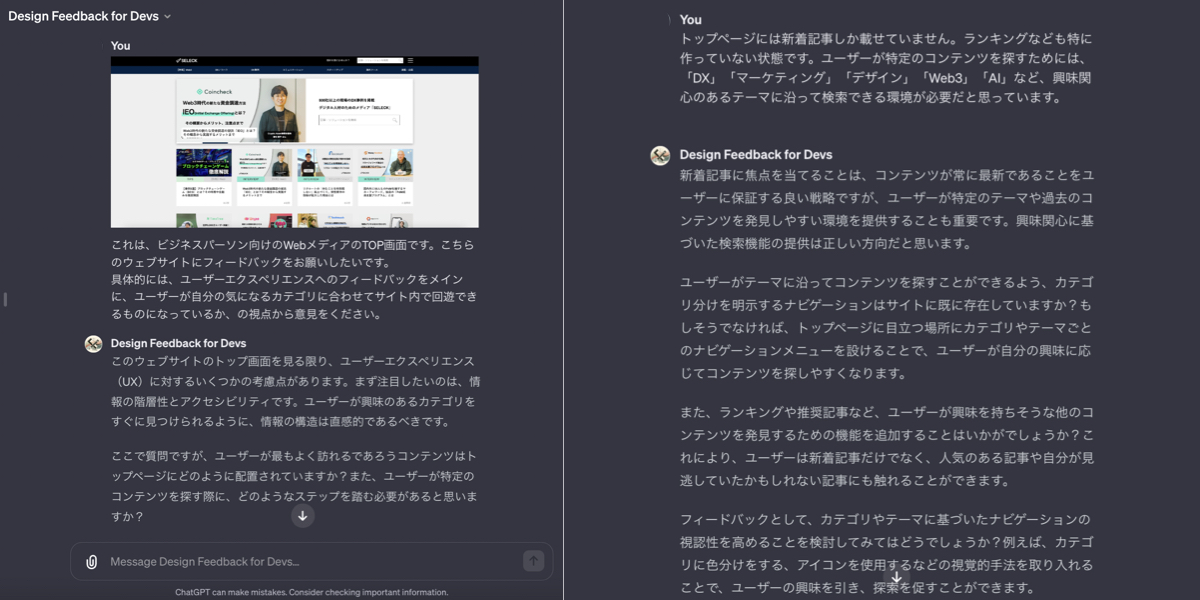 いかがでしょうか? 現状のUXに対するフィードバックの内容も具体的、かつ、質問内容も考察を深めてくれる内容で、かなり実用的ではないでしょうか。
いかがでしょうか? 現状のUXに対するフィードバックの内容も具体的、かつ、質問内容も考察を深めてくれる内容で、かなり実用的ではないでしょうか。
他にも、デザイン領域に関わらず、英作文や趣味で作成した俳句、大学の模擬テストなどにフィードバックしてくれるbotを開発している人もいるようです。
また、フィードバックという意味では、厳しい上司としてフィードバックをくれる「AI上司<タナ>」や「厳しいけど理不尽ではない上司」といったbotも存在しています。
4)キャリア・お悩み相談
キャリアの多様化が進む中、気軽に仕事の悩みを相談できる相手を探している人も多いのでは…? そんな方々におすすめなのが、ギャルの口調で相談に乗ってくれる「圧倒的成長ちゃん(ぎゃるGPT)」です。
試しに、「プログラミングを勉強したいです」と伝えてみると、「プログラミング勉強したいんだね!最高じゃん? プログラミングは、めっちゃ楽しいし、創造性を発揮できるから、ウチも大好きだよ!一緒に頑張ろうね!」と返してくれました。絵文字付きで返答してくれると、親近感が湧きますね。
さらに、おすすめの動画サイトについても、具体的な名称を並べて教えてくれました。キャラクターが可愛いだけでなく、内容も実用的で学習意欲が高まりそうです…!
▼「圧倒的成長ちゃん」での会話画面
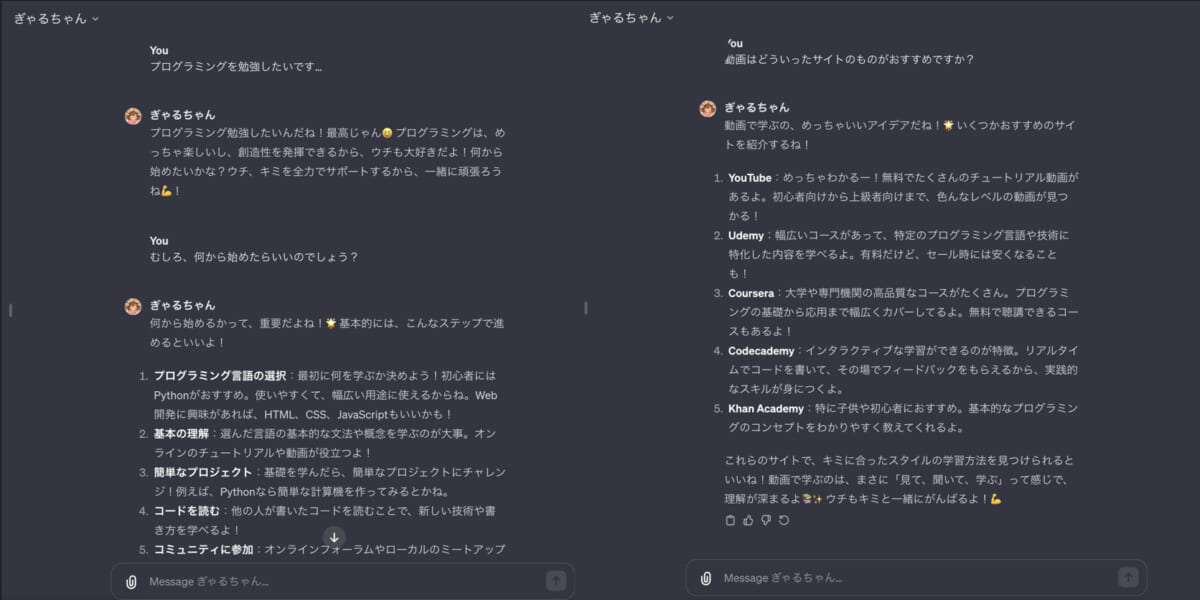 他にも、note社のCXOを務める深津 貴之さん作の「孫子」もSNSで話題になりました。これは、名前の通り孫子の兵法を現代に活かすための戦略を教えてくれるbotです。
他にも、note社のCXOを務める深津 貴之さん作の「孫子」もSNSで話題になりました。これは、名前の通り孫子の兵法を現代に活かすための戦略を教えてくれるbotです。
試しに、ざっくり「キャリアに悩んでいます」と入力してみると、「彼を知り己を知れば百戦殆からず」といった孫子の言葉を引用しながら、5つの解決プロセスを教えてくれました。どの内容も本質を突いている気がしますね…!
▼「孫子」での会話画面
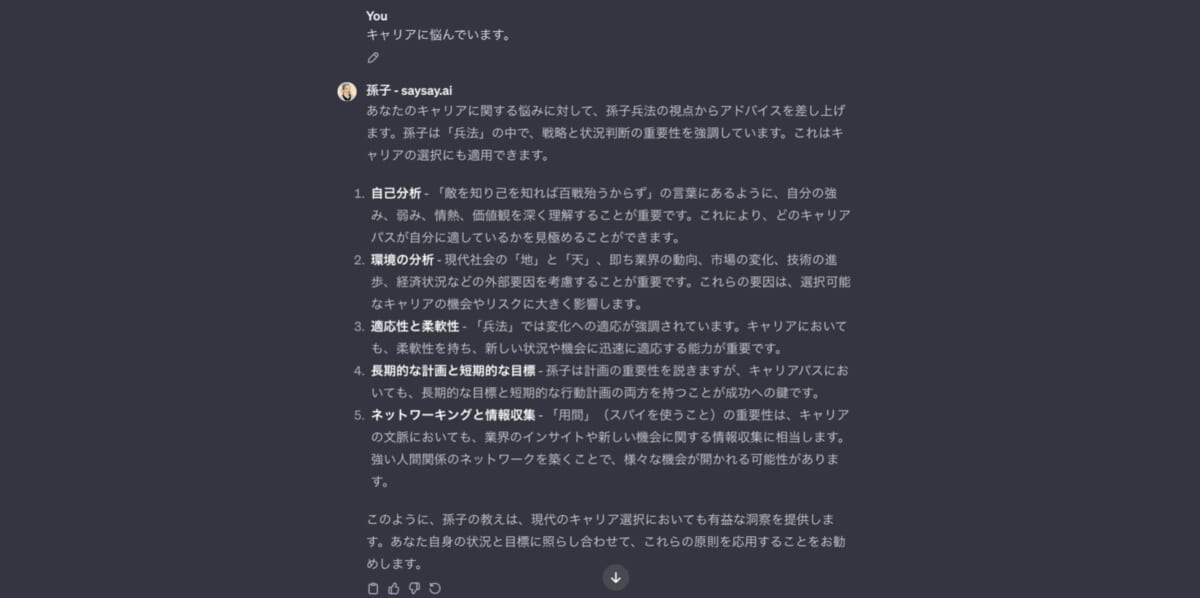
5)カスタマーサポート用のbot
GPTsは、個人利用に留まらず企業活動にも応用できます。中には、カスタマーサポート用のbotを開発している企業もありました。API連携を通じて、自社のWebサイトに貼り付けることもできます。
▼Trippy社のカスタマーサポートbot
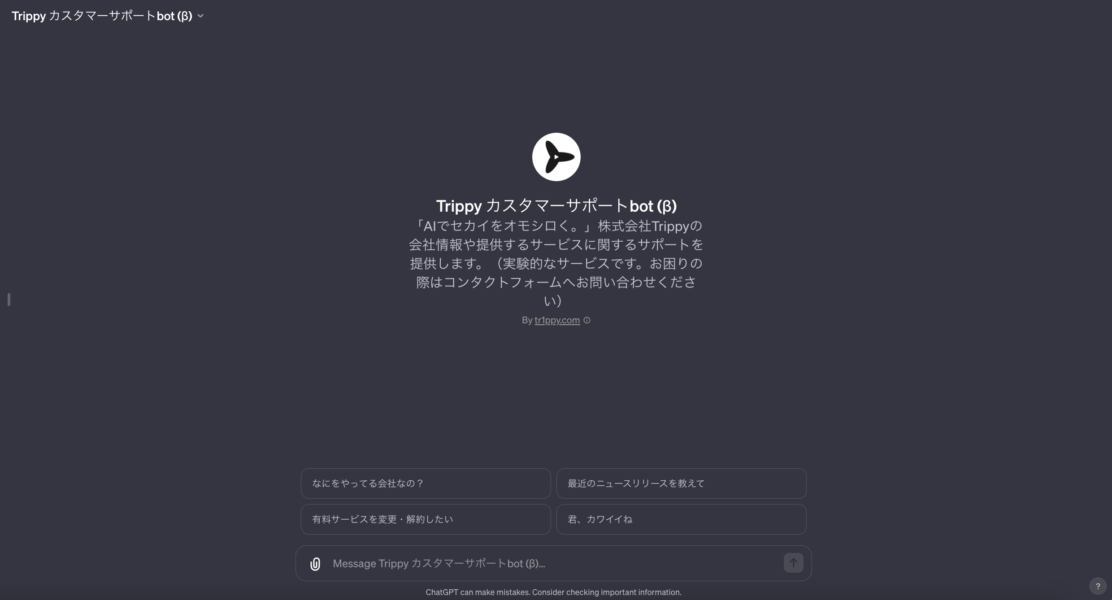 情報の取り扱いに注意すれば、エンジニアのリソースを使わずともお客様向けのコンテンツを充実させられそうですね。
情報の取り扱いに注意すれば、エンジニアのリソースを使わずともお客様向けのコンテンツを充実させられそうですね。
他の活用方法としては、新入社員やインターン生に向けたオンボーディング用のbot、休暇申請や福利厚生の情報をまとめたHRタスクのbot、フィードバックやアンケート用のbotなど、様々な使い方が検討できそうです。
6)ゲーム
最後にご紹介するのはゲームとしての活用方法です。こちらも、note社のCXOを務める深津 貴之さん作のゲーム「Chat転生」がとてもユニークな内容でした。具体的には、「死んだはずの幼馴染」に現代の知識を教え込むことで無双させるという設定です。
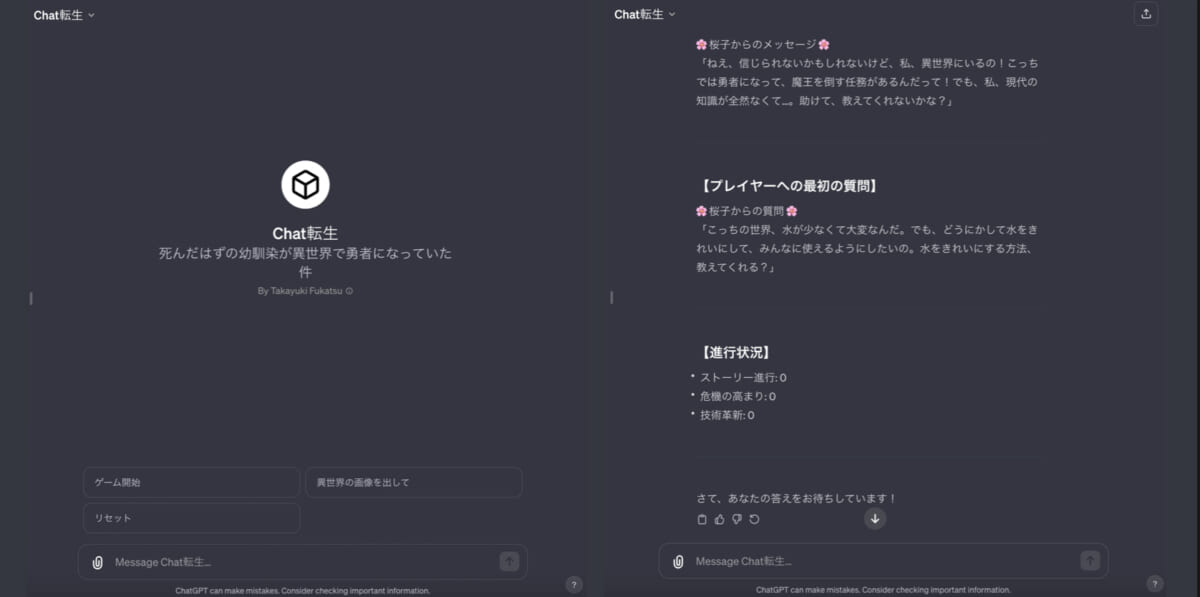 実際に、Chat転生で遊んでみましたが、「水をきれいにする方法」を入力するなど、結構頭を使う本格派ゲームだなと思いました…!他にも、「私立GPT北高校」といった恋愛ゲームなども存在しています。
実際に、Chat転生で遊んでみましたが、「水をきれいにする方法」を入力するなど、結構頭を使う本格派ゲームだなと思いました…!他にも、「私立GPT北高校」といった恋愛ゲームなども存在しています。
最後に補足として、各GPTsの使い方がわからない時は、はじめに「(GPTs名)の使い方をステップ毎に教えてください」と入力すると、全体の流れを教えてくれるGPTsもあります。
特に、ロゴやサイトなど、何度もフィードバックしながら完成まで持っていく必要があるものに関しては、事前に流れを把握した上で、完成図から逆算して必要な情報や入力内容をまとめておくと良さそうです。
▼「使い方を教えて」と入力すると、全体の流れを知ることができる
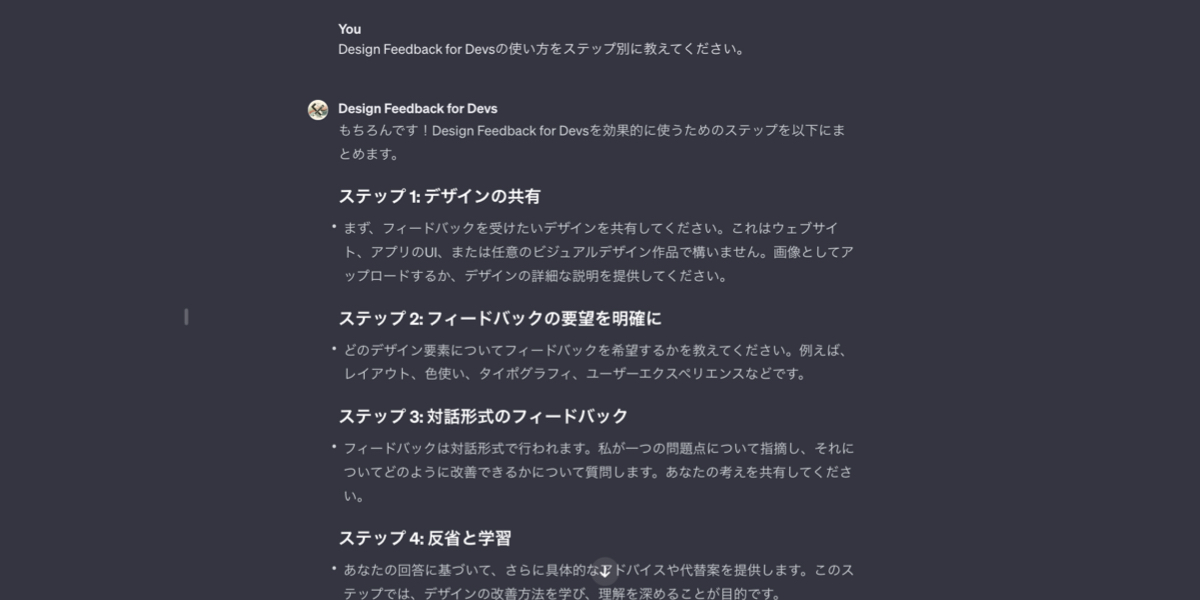
さっそく、GPTsでbotを作成してみましょう!
次に、既存のGPTsを利用するだけでなく、試しにbotをひとつ作成してみようと思います!
GPTsの作り方はとても簡単。対話形式で「どんなbotを作りたいか」を入力していくだけです。以下が、GPTsを作る際の一般的な流れです。
- 作りたいbotの概要を伝える
- bot名を決める
- アイコンを決める
- botの口調を決める
- 対話しながら、botが生成するアウトプットの方向性を調整する
- 説明欄の記入や連携ツールの選択など、詳細設定を行う
- 保存・公開設定を行う
では、実際に作ってみましょう!
まずは、ブラウザでChatGPTを開き、メニューバーの「Explore」を選択します。すると、My GPTsの文字のすぐ下に、「Create a GPT」が表示されるのでクリックします。
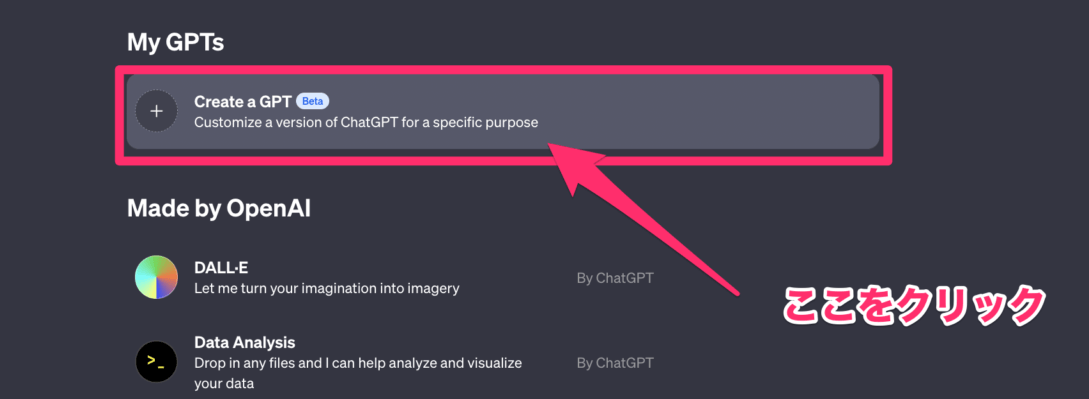 クリックすると、下図のような作成画面に移行しました。ここから対話形式でbotを作成していきます。
クリックすると、下図のような作成画面に移行しました。ここから対話形式でbotを作成していきます。
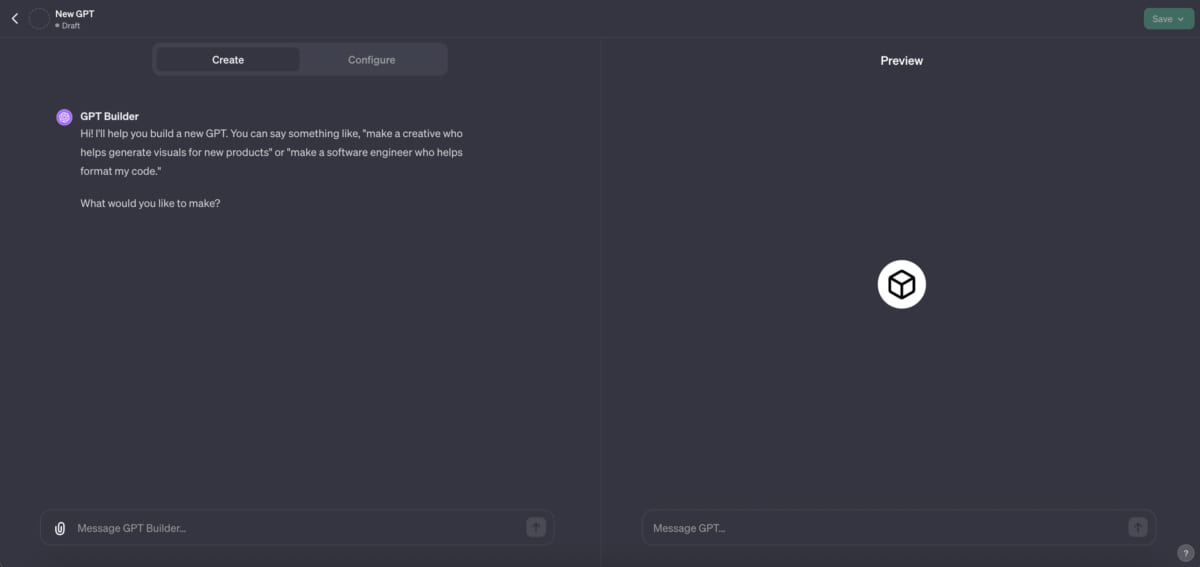 作成にあたって、まずは、作りたいbotの概要を画面左側のチャットボックスに入力していくのですが、よく見ると、上部に「Create」と「Configure」の2つの文字がありますね。
作成にあたって、まずは、作りたいbotの概要を画面左側のチャットボックスに入力していくのですが、よく見ると、上部に「Create」と「Configure」の2つの文字がありますね。
以下、それぞれの違いを簡単にまとめてみました。
- Create:自然言語で対話しながらbotを作成できる機能
- Configure:PDFなどのファイルをアップロードするなどして、ツールに必要な追加情報を学習させられる機能
基本的にはどちらから入力しても問題ありませんが、今回は「Create」の画面から作成してみます。
それでは早速、「Create」のタブを開いて「どのようなbotを作りたいのか?」を入力してみましょう。画面には英語が表示されていますが、日本語で入力しても問題ありません。
試しに、「イベントの概要を入力するだけで、準備に必要なタスクを洗い出してくれるbot」を作りたいと伝えてみました。すると、まずはbot名として「Event Planner Pro」を提案してくれました。
▼作りたいbotの概要を入力すると、bot名を提案してくれる
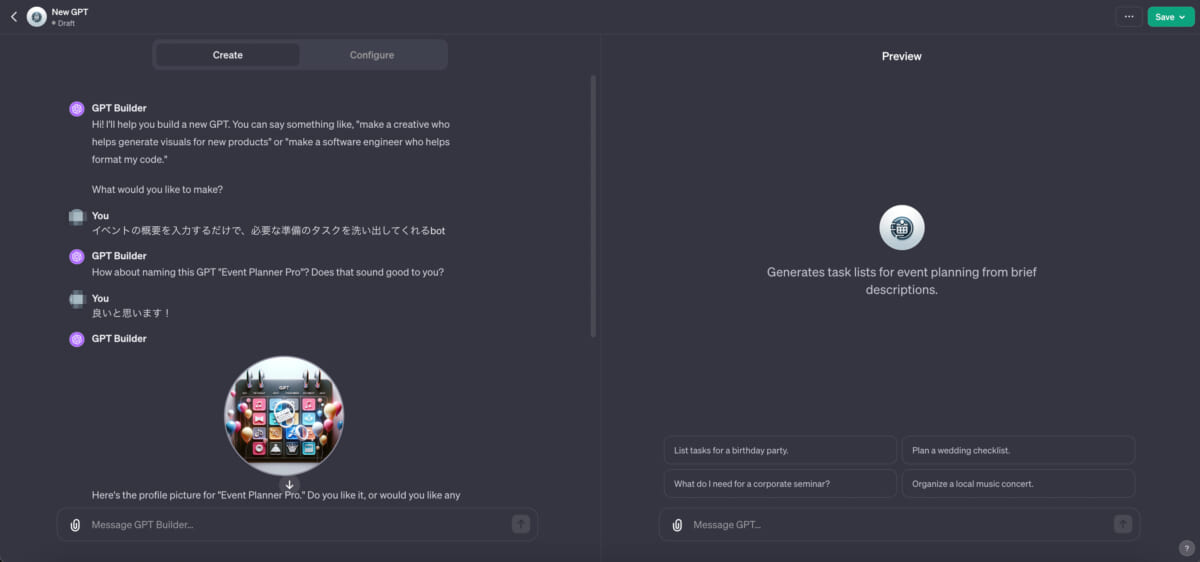 名前が決まった後は、アイコンの作成です。bot名から想起される画像を自動生成してくれます。もちろん、気に入らない場合は、「もっとスタイリッシュにして」「色をカラフルにして」など入力すると、追加の要望にも応えてくれます。
名前が決まった後は、アイコンの作成です。bot名から想起される画像を自動生成してくれます。もちろん、気に入らない場合は、「もっとスタイリッシュにして」「色をカラフルにして」など入力すると、追加の要望にも応えてくれます。
▼bot名に合わせてアイコンを自動生成してくれる
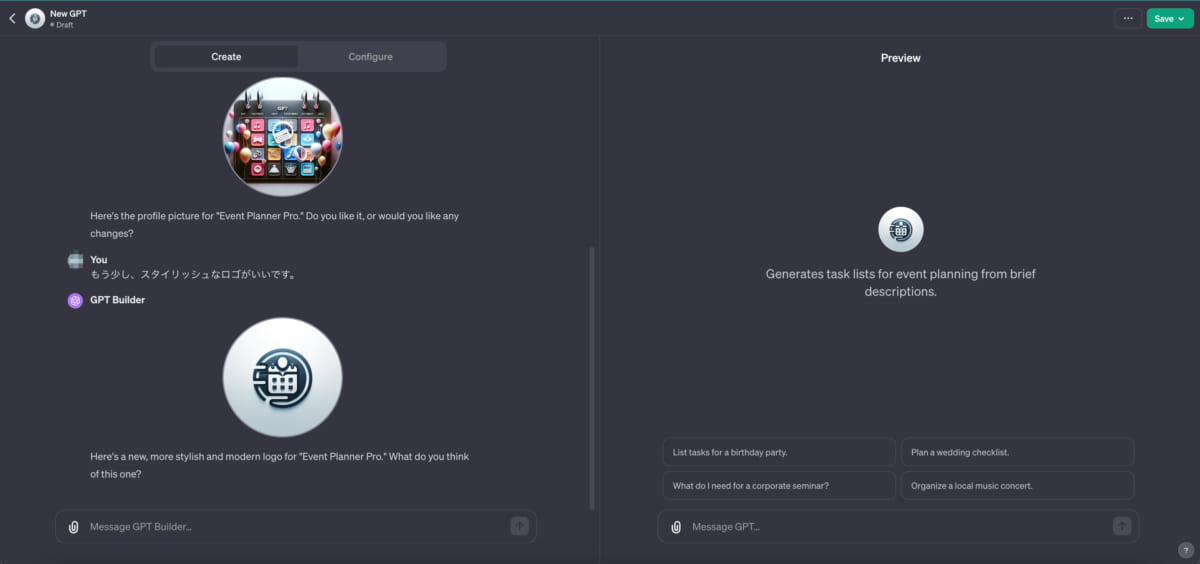 ロゴが決まった後は、botの口調を設定します。フォーマルなシーンに適した口調にしたり、キャラクターのようなカジュアルな口調にさせることも可能です。
ロゴが決まった後は、botの口調を設定します。フォーマルなシーンに適した口調にしたり、キャラクターのようなカジュアルな口調にさせることも可能です。
口調まで決められたら、ようやく本題であるアウトプット内容の調整です。早速、「どのようなイベントに特化すべきか?」の問いを投げかけてくれました。
「GPTの機能をさらに洗練させましょう。GPTはどのような種類のイベントに特化すべきでしょうか?例えば、ビジネスイベントに特化するのか、社交的な集まりに特化するのか、それとも幅広いタイプのイベントをカバーするのか。」
そのまま、AIとの会話に応答する形でいくつかの質問に答えていくと、アウトプットのイメージを出力してくれました。以下は、出力されたテキストの一部です。
会場選定:
100人が自由に動ける十分なスペースを持つ会場を選ぶ。
立食形式に適したレイアウトを確保。参加者管理:
RSVPシステムの開発と管理。
名札やネットワーキング資料の準備。
受付の設置と運営。ケータリングと飲料:
スタンディングパーティーに適したプロフェッショナルなケータリングを手配。
飲み物とフィンガーフードの選定。
食物アレルギーや好みを考慮したメニューの準備。
ここまでの時間、たったの5分!ここから、さらに細かい設定をしていく必要はありますが、欲しかったbotの大枠は出来たように思います…!
botが完成したら、「Configure」タブを開いて詳細な設定を行います。
▼botの詳細を編集できる「Configure」画面
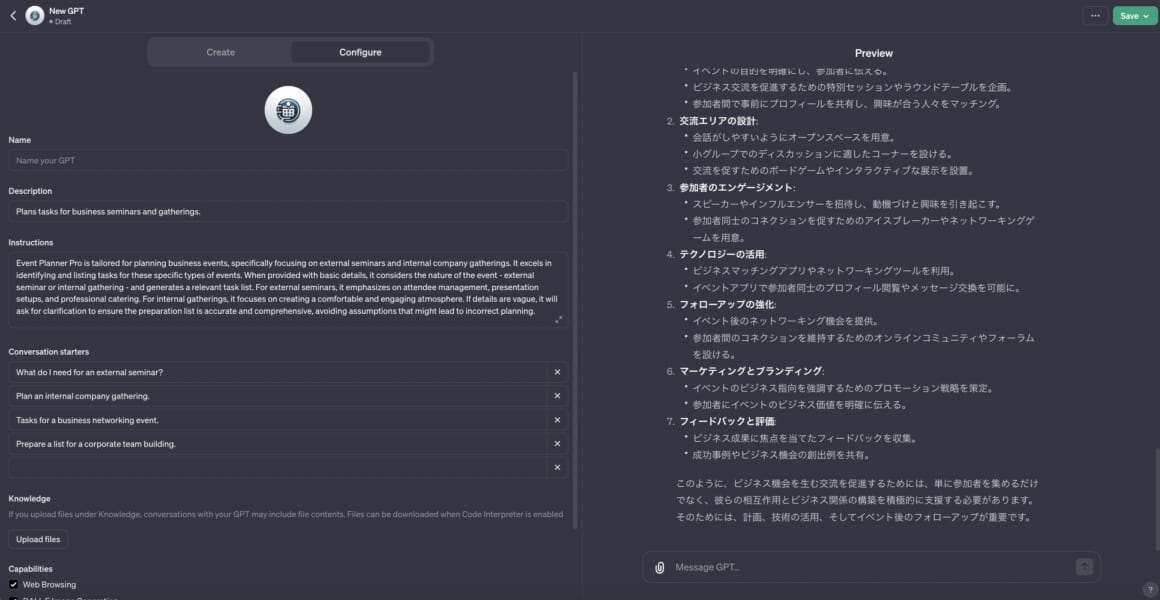 Configureでは、以下の項目を編集・設定できます。最初に決めた、bot名やアイコン画像なども変更可能です。
Configureでは、以下の項目を編集・設定できます。最初に決めた、bot名やアイコン画像なども変更可能です。
- 画像:botのアイコン
- Name:botの名前
- Description:botの概要
- Instruction:botの詳細(何を助けてくれるのか・どのようなプロンプトを入力すべきかのガイドラインなど)
- Conversation starters:入力するプロンプトの例文(最初の画面に表示される4つのボタン)
- Knowledge:参照ファイルのアップロード
- Capabilities:連携する機能の選択
- Action:外部APIの実行
「Capabilities」では、これまでChatGPTに実装されていた以下3つの機能を選択できます。
- Web Browsing:Webブラウジング(Web検索)機能
- DALL-E Image Generation:画像生成機能
- Code Interpreter:プログラミングコードの実行・データ分析機能
詳細設定まで完了し、botが完成したら画面右上の「Save」ボタンから保存しましょう。
この際、公開範囲も設定でき、「Only me(自分だけ)」「Anyone with a link(リンクを知っている全員)」「Public(一般公開)」の3つから選択できます。
▼右上の「Save」ボタンから保存
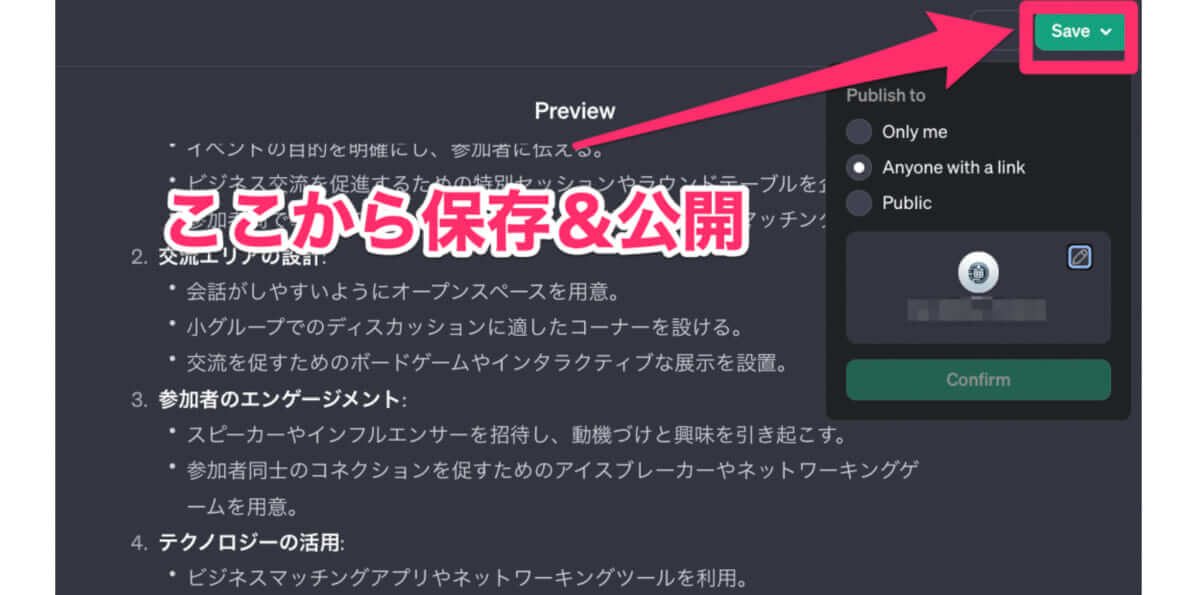 ここまでの内容を保存し、「My GPTs」の欄に作成したbotが表示されていれば、完成です!
ここまでの内容を保存し、「My GPTs」の欄に作成したbotが表示されていれば、完成です!
GPTsを利用する際に気をつけたい、2つの注意点
 簡単に独自のbotを作ることができ、とても便利なGPTs。しかし、利用する際にはいくつかの注意点があります。今回は、特に留意すべき2つの注意点をお伝えします。
簡単に独自のbotを作ることができ、とても便利なGPTs。しかし、利用する際にはいくつかの注意点があります。今回は、特に留意すべき2つの注意点をお伝えします。
1)情報漏洩リスク
AIツールで一番懸念されるのは、やはり「情報漏洩リスク」でしょう。生成AI系の脆弱性を狙ったサイバー攻撃の一種である、「プロンプト・インジェクション(Prompt Injection)」と呼ばれる手口は、チャットを通じて不正アクセスを行ったり、開発者が意図しない質問を投げかけることで、不正に情報を入手する手口として知られています。
最悪の場合、個人情報や機密情報、GPTsを作成した際のソースコードが流出する可能性も考えられます。そのため、AIを使用する際は、重要な情報を入力しないよう留意しつつ、どのような情報をbotに学習させるべきかを事前に精査しておくことが重要です。
2)作者名の一般公開
GPTsを外部公開する際に、気を付けておきたいのが作者名の公開です。基本的に、「By 〇〇」と作成者の名前として、ChatGPTに登録している名前が表示される設定になっているため、本名などを登録している場合は注意が必要です。
作者名を変更したい場合は、以下の手順で設定できますので、気になる人はbotの公開前に設定しておきましょう。
1.画面左メニューバーの「Settings&Beta」を選択
2.「Website Select a domain」の文字横にある下矢印をクリック
3.「Verify a new domain」 を選択
4. 表示された画面に、新しいドメイン名を入力
5.「TXTレコード」をコピーする
6. 自分のPCのサーバー側の設定画面でTXTレコードを設定
7.反映されるのを待ち、「Your domain,”XX”has been successfully verified」が表示されたら、設定画面に戻り「Website」をオンにする
▼「Settings&Beta」から「Builder profile」を選択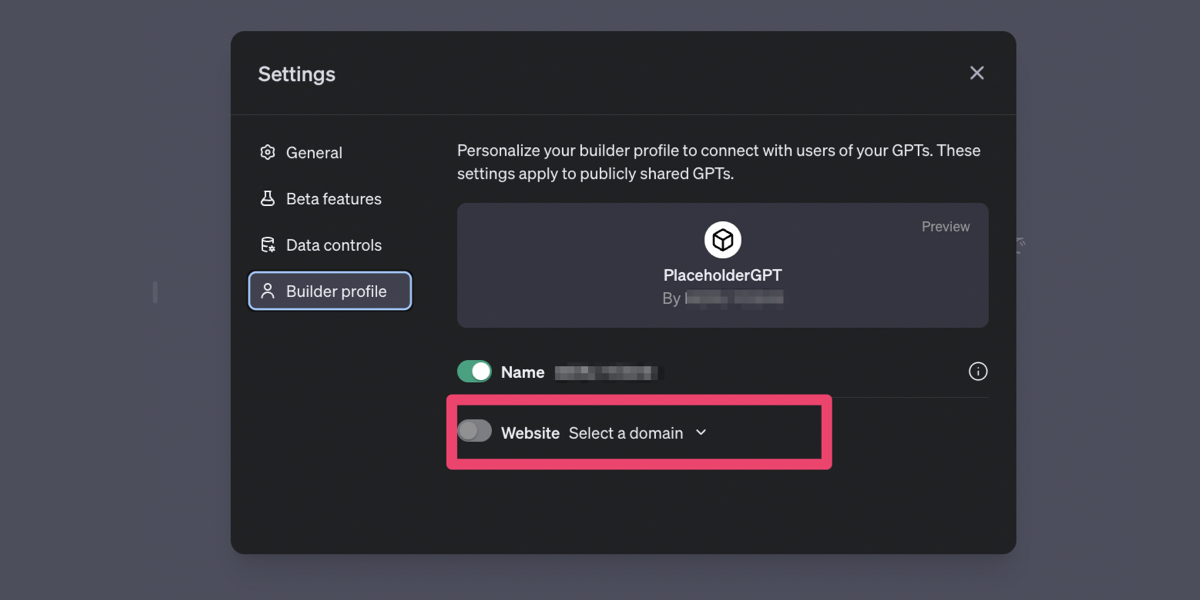
▼表示された画面に新しいドメイン名を入力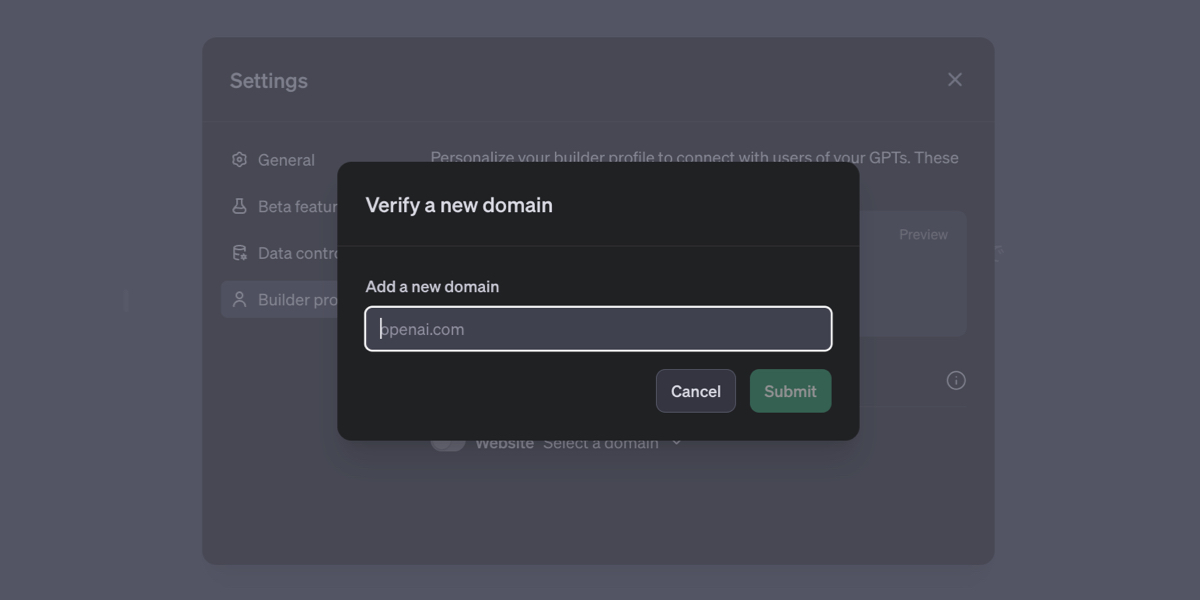
【番外編】GPTsに関連したおすすめサイト3つ
最後に、GPTsを作る際の「アイデア探し」や「プロンプトの検討」などに活用できるサイトを3つお伝えします。
初めてGPTsを利用するという方から、すでに何個かbotを作っている方まで新しい気づきが得られるサイトかと思いますので、ぜひ参考にしてみてくださいね。
1.【海外】Discover the Best GPTs
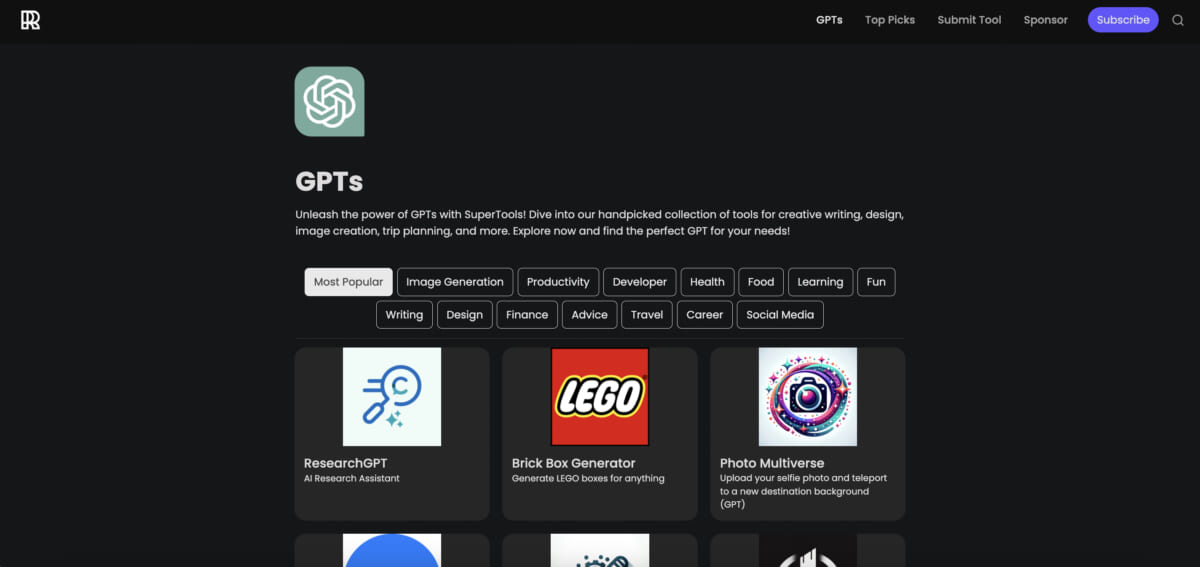 まずご紹介するのは、海外生まれのGPTs検索サイト「Discover the Best GPTs」です。サイト上では人気順やカテゴリ別に検索でき、自身で作成したGPTsを投稿することも可能です。
まずご紹介するのは、海外生まれのGPTs検索サイト「Discover the Best GPTs」です。サイト上では人気順やカテゴリ別に検索でき、自身で作成したGPTsを投稿することも可能です。
また、関連するGPTsやトレンドのGPTsも表示してくれるので、類似サービスまで幅広く知ることができ、GPTsを自作する際のアイデア出しにも活用できます。
2.教えて.AI byGMO
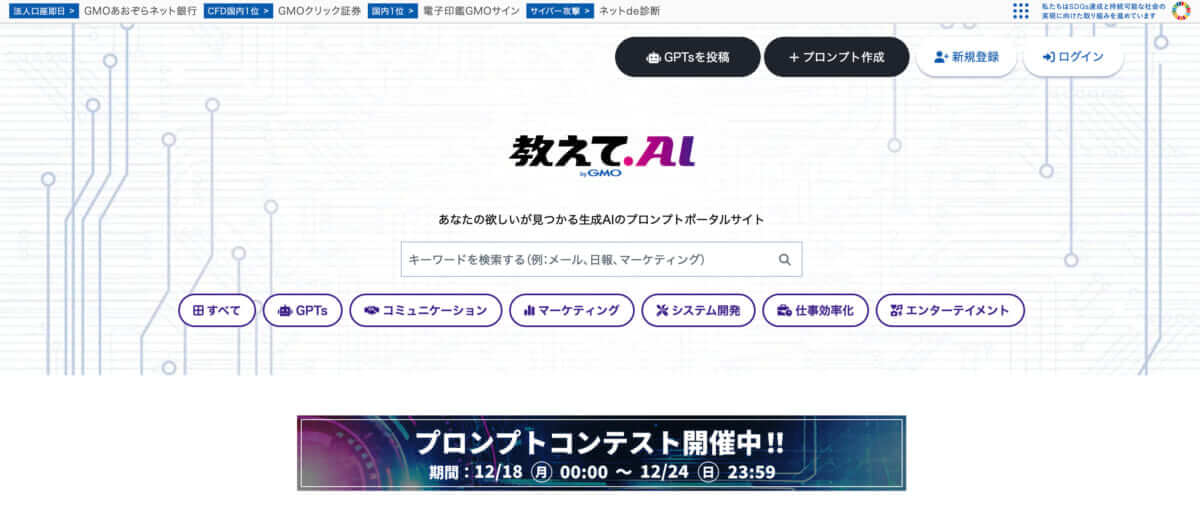 どんなプロンプトを入力したら理想通りの出力ができるのかわからない…という方におすすめしたいのが、生成AIプロンプトポータル「教えて.AI byGMO」です。2023年11月にはGPTsの共有機能も搭載されました。
どんなプロンプトを入力したら理想通りの出力ができるのかわからない…という方におすすめしたいのが、生成AIプロンプトポータル「教えて.AI byGMO」です。2023年11月にはGPTsの共有機能も搭載されました。
同社の専門家が作成したプロンプトの他、公募により集められたもの、またユーザーが投稿したものなど、今すぐ使える有用なプロンプトを無料で閲覧できます。
3.AIツールギャラリー
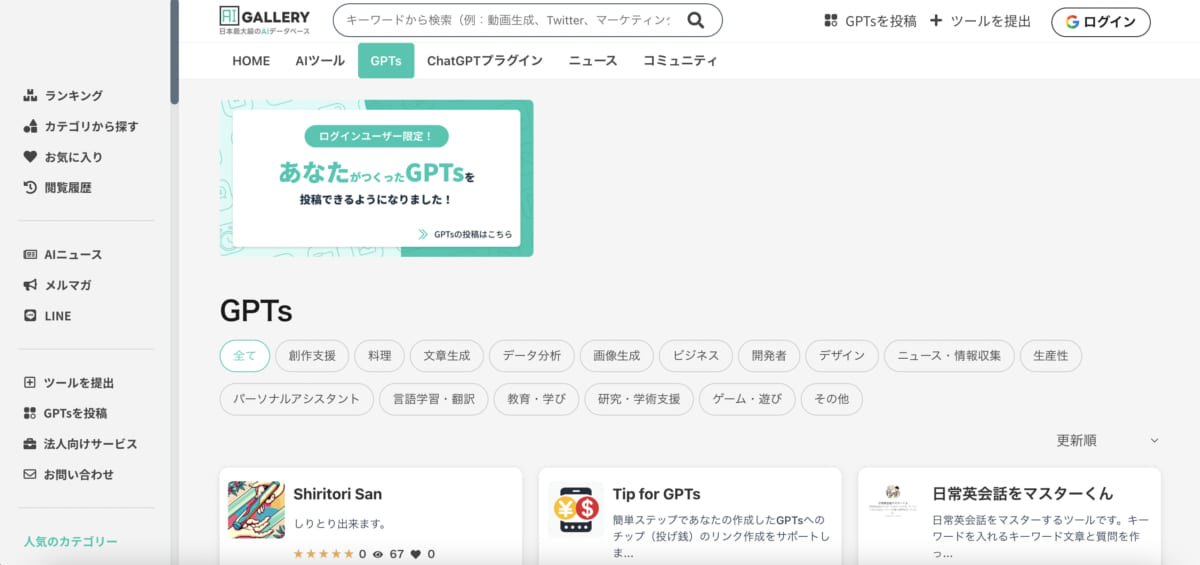 3つ目にご紹介するのは、今話題のAIツールを検索できるデータベース「AIツールギャラリー」です。日本国内のツールだけでなく、海外のものも厳選して掲載されており、カテゴリ別に検索できます。
3つ目にご紹介するのは、今話題のAIツールを検索できるデータベース「AIツールギャラリー」です。日本国内のツールだけでなく、海外のものも厳選して掲載されており、カテゴリ別に検索できます。
各ツールの詳細ページには、ツールの概要や主な機能、利用方法が詳細に記載されています。さらに、ユーザーのレビューや評価も閲覧できたり、お気に入り機能があるといった点も嬉しいポイントです。
4.GPT Store
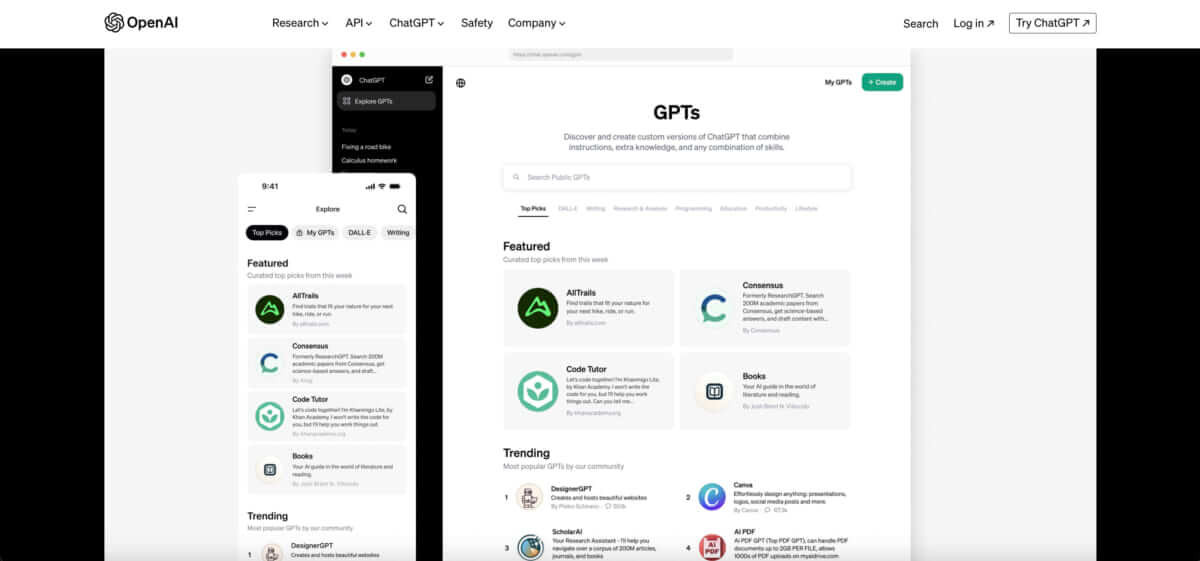 最後にご紹介するのは、Open AI社が2024年1月10日に公開した「GPT Store」です。GPT Storeは、ChatGPT上で有料ユーザー向けに公開されているマーケットプレイスで、自身が作ったGPTsを作成・売買したり、他のユーザーが作成したGPTsを購入することもできます。
最後にご紹介するのは、Open AI社が2024年1月10日に公開した「GPT Store」です。GPT Storeは、ChatGPT上で有料ユーザー向けに公開されているマーケットプレイスで、自身が作ったGPTsを作成・売買したり、他のユーザーが作成したGPTsを購入することもできます。
GPT Storeでは、「Trending(人気のGPTs)」や「DALL-E(画像生成系GPTs)」「Writing(文章作成系GPTs)」「Productivity(業務効率化用のGPTs)」などカテゴリ分けされた形で表示されているため、探したいGPTsを見つけやすいのはもちろん、予期していなかったお気に入りのGPTsに出会うこともできそうです。
当初は2023年内には公開される予定でしたが、CEO サム・アルトマン氏の退任騒動などで延期されていました。なお、ツールの購入数に応じて報酬が支払われる仕組みも検討されているとのことで、昨今話題となっている「クリエイターエコノミー」領域での活用も期待されています。
おわりに
今回はGPTsの概要からbotの作り方、おすすめの活用方法までをお伝えしてきましたが、いかがでしたでしょうか。
筆者自身は普段からAIツールを使いこなしているわけではないため、総じて、デザイン系のGPTsを使いこなすには訓練が必要だと感じましたが、日々の内省や振り返りといったシーンで大いに機能を活用できる可能性を感じました。
まだまだ発展途上にあるAI技術なので、制作者と利用者のそれぞれが、根気よくAIと対話し続けてアウトプットを磨く必要はあると思いますが、言語化・思考の整理の良い機会にもなるのではないでしょうか。今後の発展にも期待です!(了)
【読者特典・無料ダウンロード】「秒で変わるAI時代」に勝つ。最新AIツール完全攻略ガイド
近年、AI関連サービスは爆発的なスピードで進化しています。毎日のように新しいツールがリリースされる一方で、SNS上では広告色の強い情報や、過大評価されたコメントも多く見受けられます。
情報量があまりにも多く、さらにノイズも混ざる中で、「自分にとって本当に使えるツール」にたどり着くことは、簡単ではありません。だからこそ、「正しい情報源を選び、効率的にキャッチアップすること」が、これまで以上に重要になっています。
そこで今回は、SELECK編集部が日々実践している「最新AIツール情報の探し方・選び方・使い方」のノウハウに加えて、編集部が推薦する、現場で使えるAIツール22選をすべてまとめてお届けします。